メタマスク(MetaMask)ってなに?
メタマスク(MetaMask)は、2016年にリリースされ、イーサリアム(Ethereum)に特化したウォレットとして初めて広く普及しました。
そして、現在も世界中の多くの方に使用されている仮想通貨ウォレットです。
利用ユーザーは、メタマスクを使って仮想通貨の保管や送金、非代替性トークン(NFT)の管理が可能となります。
また、メタマスクを通じてWebブラウザ上で分散型アプリケーション(DApps)と直接やり取りできるため、分散型取引所(DEX)や分散型金融(DeFi)サービスを使ったり、ブロックチェーンゲーム(BCG)にアクセスしたりすることができます。
簡単に言うと仮想通貨のお財布です。
その財布をアプリケーションに繋ぐことにより様々なサービスを使えるようになります。
なぜメタマスクが必要なのか?
仮想通貨を取引所ではなく自分のウォレットで管理することには、以下のようなメリットがあります。
1:セキュリティの向上
- 取引所はしばしばハッキングの標的になり、多額の仮想通貨が盗まれる事件も発生しています。取引所に預けている仮想通貨は、ハッキングや不正行為によるリスクにさらされています。
- 自分のウォレットで管理すると、秘密鍵(プライベートキー)は自分だけが保持するため、外部からアクセスされるリスクが低くなります。
2:所有権の明確化
- 取引所に仮想通貨を預けると、所有権は取引所に依存します。取引所が一時的にサービスを停止したり、法的な問題で閉鎖された場合、資産が引き出せなくなる可能性があります。
- 自分のウォレットに仮想通貨を保管すると、完全に自分の管理下にあり、いつでもアクセスできるため安心です。
3:分散型アプリケーション(DApps)との接続
- メタマスクなどのウォレットは分散型アプリケーション(DApps)に直接接続でき、分散型金融(DeFi)や分散型取引所(DEX)、非代替性トークン(NFT)の売買、ブロックチェーンゲーム(BCG)などを利用する際に必要になります。中央主権型取引所(CEX)に保管していると、DAppsとの直接連携ができず、利用の自由度が制限されます。
4:手数料の節約
- 取引所のウォレットに保管していると、特定の取引や引き出しに手数料が発生することがあります。自分のウォレットで管理することで、こうした手数料を最小限に抑えることができます。
自分のウォレットで仮想通貨を管理すると、セキュリティや所有権、自由度の面でのメリットが大きいです。特に長期保有やDAppsの利用を考えている場合には、自分のウォレットでの管理が推奨されます。
注意ポイント
個人でウォレットを管理する場合、秘密鍵やシークレットリカバリーフレーズを自分で厳重に安全な場所に保管する必要があります。これを紛失するとウォレットにアクセスできなくなり、仮想通貨も取り出せなくなります。他人に流出した場合は資金が引き抜かれてしまいます。自分以外には絶対に知られてはいけません。
ステップ1:クローム(Chrome)にメタマスクの拡張機能を追加
メタマスクは、ブラウザの拡張機能として追加することで、使用することができます。
拡張機能の追加手順
手順1
メタマスク公式ページでお好みのブラウザを選択してメタマスク拡張機能をインストールします。
個人的にはChromeを奨励しています。多くの仮想通貨プロジェクトがChrome拡張機能を優先的に開発することが多いからです。
手順2
「MetaMask for Chrome」をインストールをクリックする。
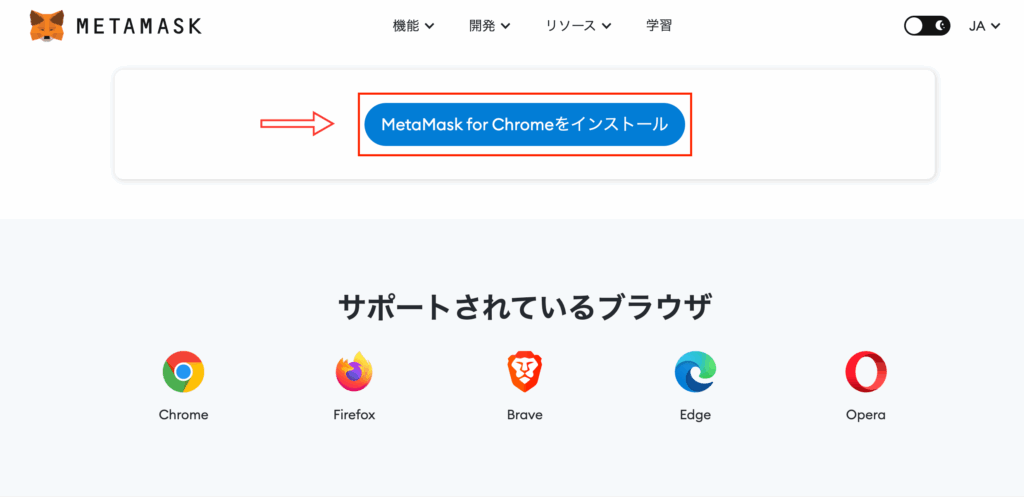
手順3
右上の「Chromeに追加」をクリックする。
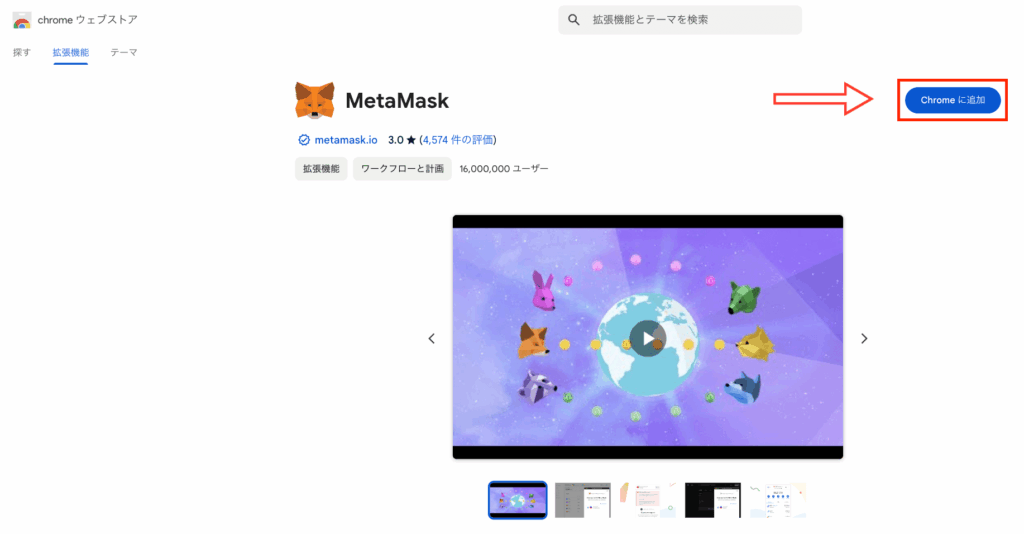
手順4
「拡張機能を追加」をクリックする。
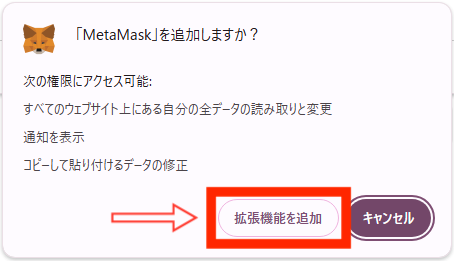
手順5
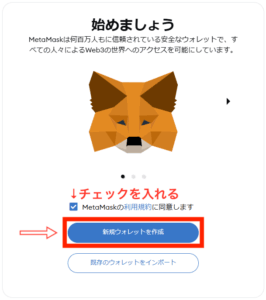
「MetaMaskの利用規約に同意します」にチェックを入れて「新規ウォレットを作成」をクリックする。
手順6
「このデータは、ユーザーによる当社のマーケティングコミュニケーションとのインタラクションを把握するために使用されます。また、関連ニュースをお伝えする場合もあります(製品の機能など)。」にチェックを入れて「同意します」をクリックする。
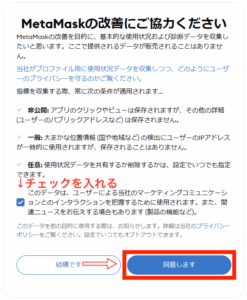
※協力したくない場合は「結構です」をクリックしても構いません。
ステップ2:メタマスクのパスワードの設定する
パスワードの設定手順
手順1
- 「新しいパスワード」の欄に半角英数字小文字大文字、記号を組み合わせてパスワード強度が「強」今日になる桁数を設定する。
- 「パスワードの確認」の欄に「新しいパスワード」で入力したパスワードをもう一度入力する。
- 「私はMetaMaskがこのパスワードを復元できないことを理解しています」にチェックを入れる。
- 「新規ウォレットを作成」をクリックする。
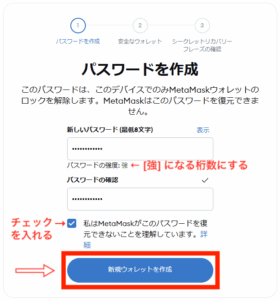
※設定したパスワードはメタマスクを開く時に必要になります。絶対に忘れないように保管しましょう。
手順2
「ウォレットの安全を確保(奨励)」をクリックする。
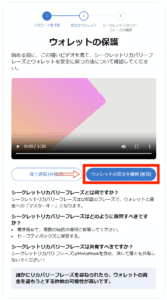
ステップ3:シークレットリカバリーフレーズを保管・確認する
シークレットリカバリーフレーズの保管手順
手順1
誰にも見られてない環境で「シークレットリカバリーフレーズを確認」をクリックする。
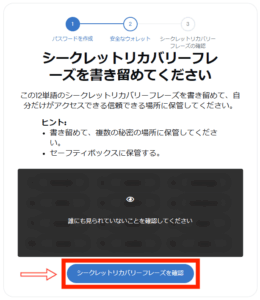
手順2
表示された12個の単語を書き留めて保管したら「次へ」をクリックする。
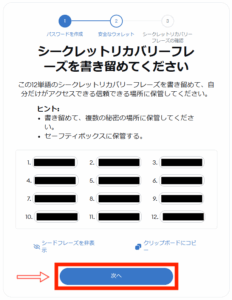
ネットに接続されたパソコンやスマホに保管しないでください。ウイルス感染やハッキングの際にデータ流出というリスクがあります。
手順3
先ほど保管したシークレットリカバリーフレーズから指定の箇所を入力したら「確認」をクリックする。
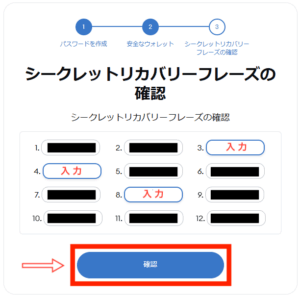
手順4
「了解」をクリックする。
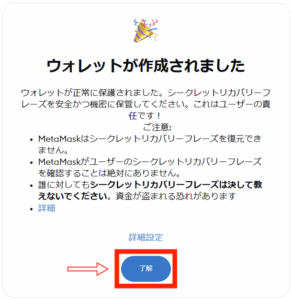
手順5
「次へ」をクリックする。
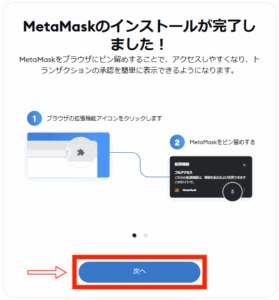
手順6
「完了」をクリックする。
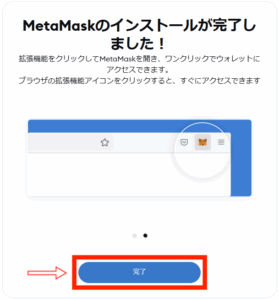
下記のページが表示されたら、あなたのウォレットが完成です!
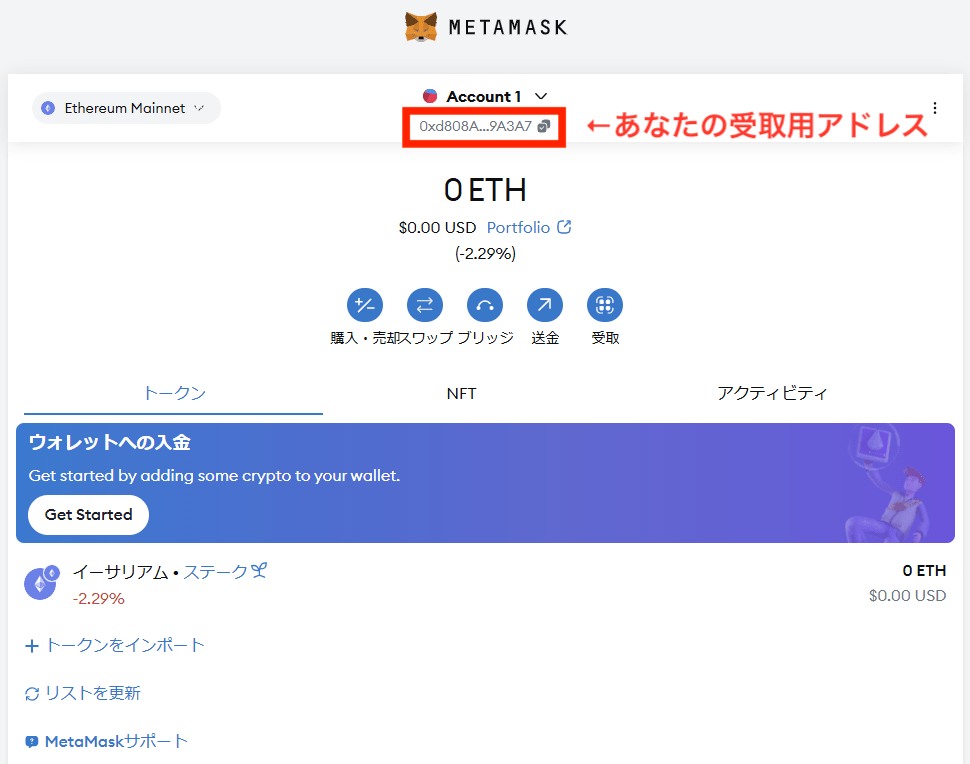
赤枠の部分をクリックするとあなたの受取アドレスをコピーできます。
便利なピン留め設定をする(即起動)
メタマスクは使う頻度が多いので、すぐにウォレットを開ける設定をします。
10秒で終わります。
ピン留め設定の手順
手順1
拡張機能ボタンをクリックして「MetaMask」の右側のピン留めマークをクリックする。
※ピン留め状態になるとマークが青色になります。
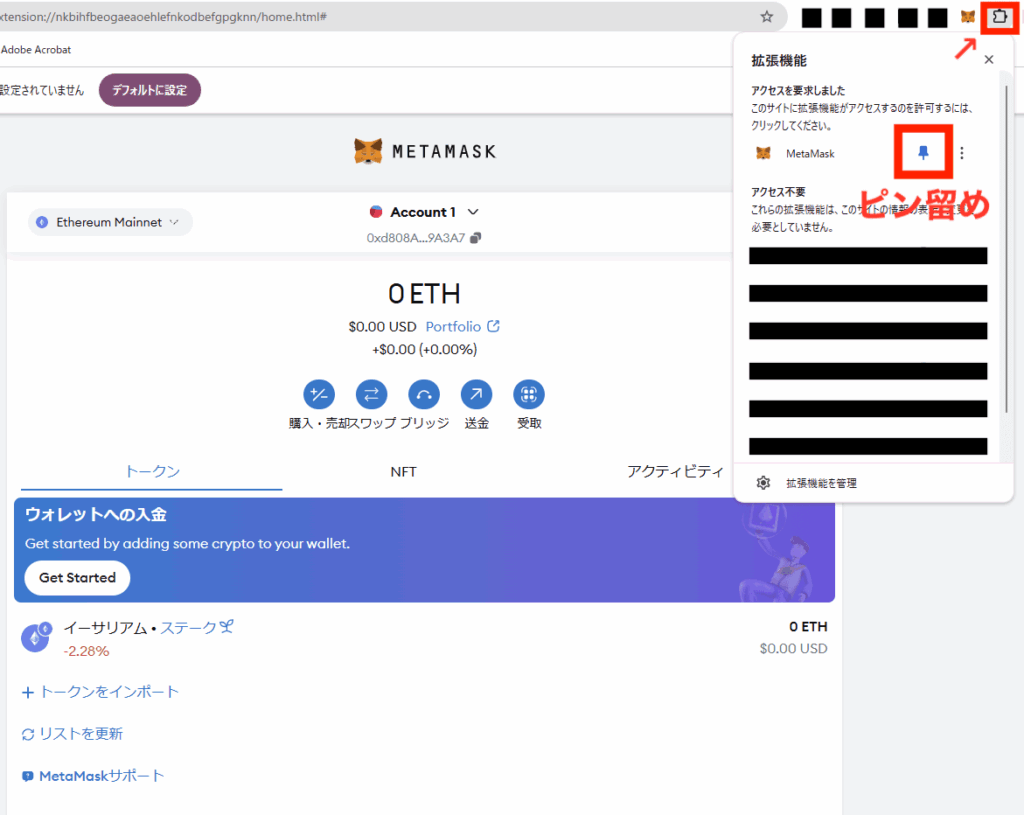
手順2
拡張機能のアイコン一覧に「MetaMask」が追加されます。
アイコンを1クリックするだけで即起動します。
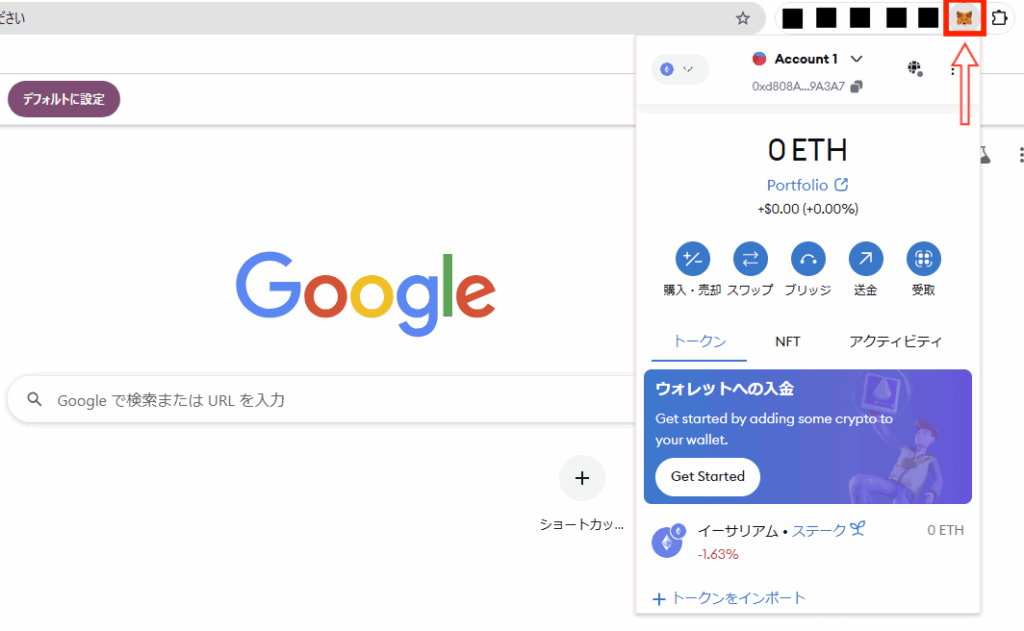
これで「MetaMask」のアイコンをクリックするだけで、素早く立ち上げられるようになりました。
ご苦労さまでした!以上でメタマスクの初期設定完了です!
秘密鍵とシークレットリカバリーフレーズの確認方法
秘密鍵とシークレットリカバリーフレーズは設定した後からでも確認することができます。
確認する際は必ず第三者に見られていない環境で行ってください。
それでは確認手順を説明していきます。
秘密鍵を確認する手順
手順1
- 右上の3つの黒点をクリック
- プルダウンの中の「アカウントの詳細」をクリック
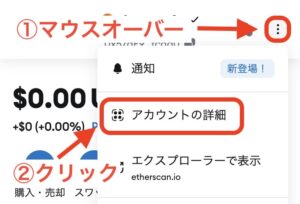
手順2
1. パスワードを入力
2. 確認をクリック
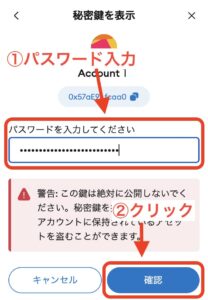
手順3
「長押しして秘密鍵を表示します」を長押し
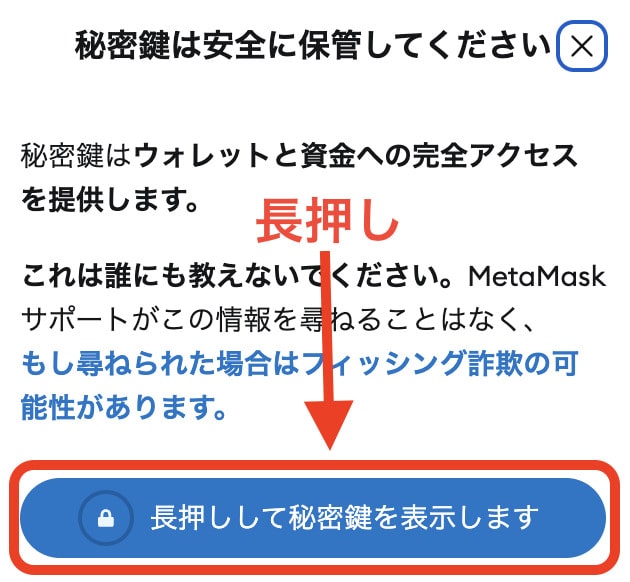
手順4
1. 表示された秘密鍵の右側のコピーマークをクリックするとクリップボードにコピーされます。
2. コピーしたら「完了」をクリックして閉じる。
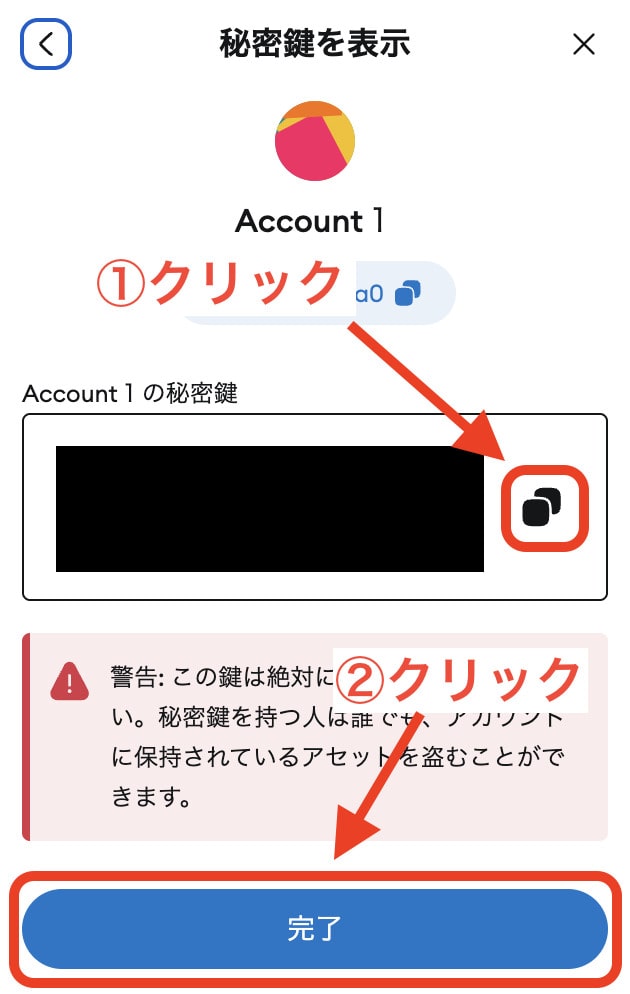
シークレットリカバリーフレーズを確認する手順
手順1
1. 右上の3つの黒点をクリック
2. プルダウンの中の「設定」をクリック
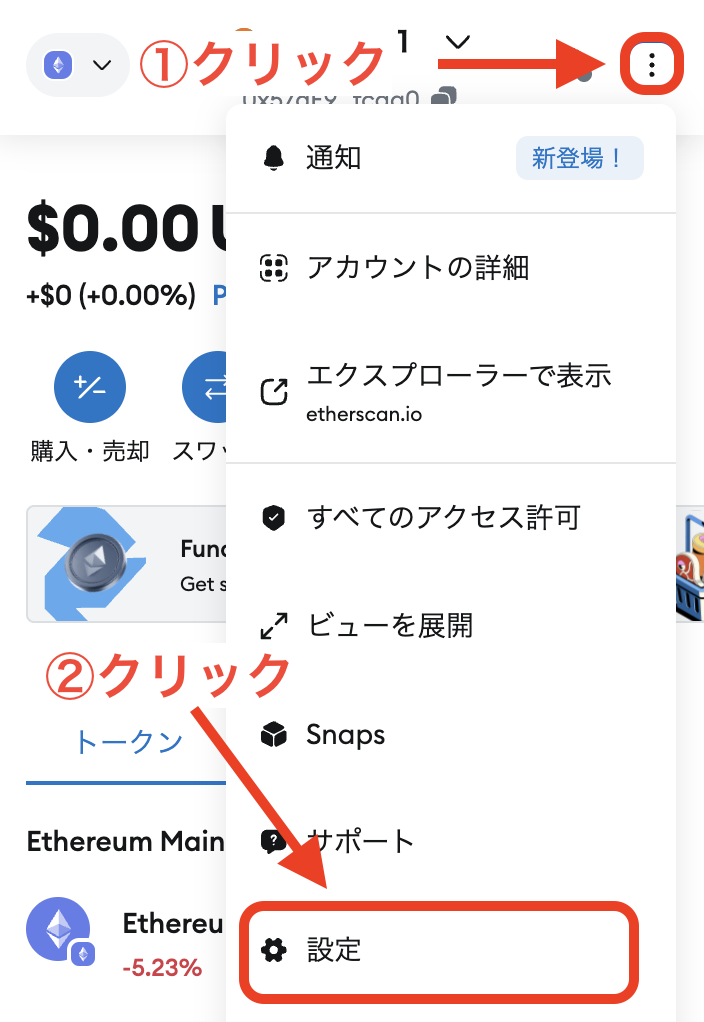
手順2
「セキュリティとプライバシー」をクリック
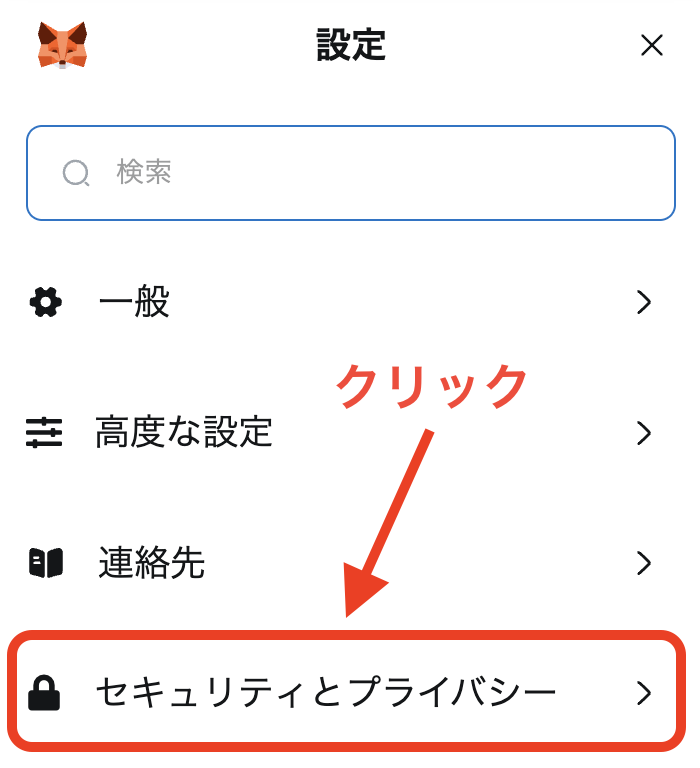
手順3
「シークレットリカバリーフレーズを確認」をクリック
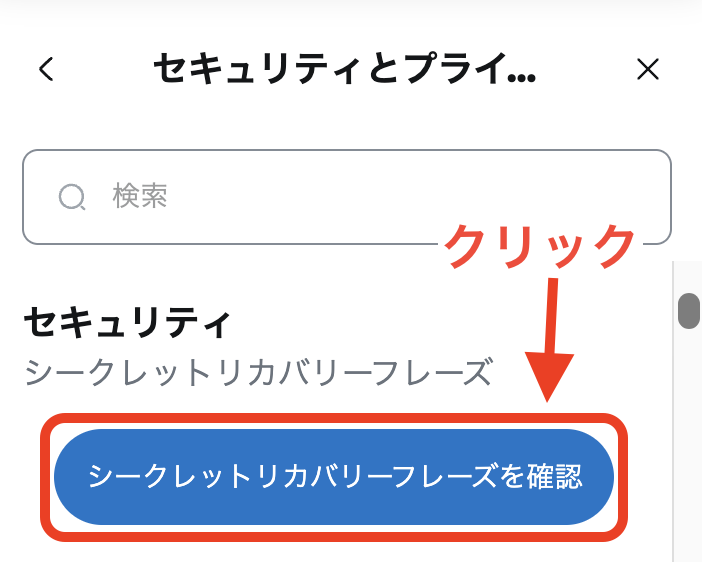
手順4
- クイズ1問目の回答「どうすることもできません」を選択
- 正解ページで「続行」をクリック
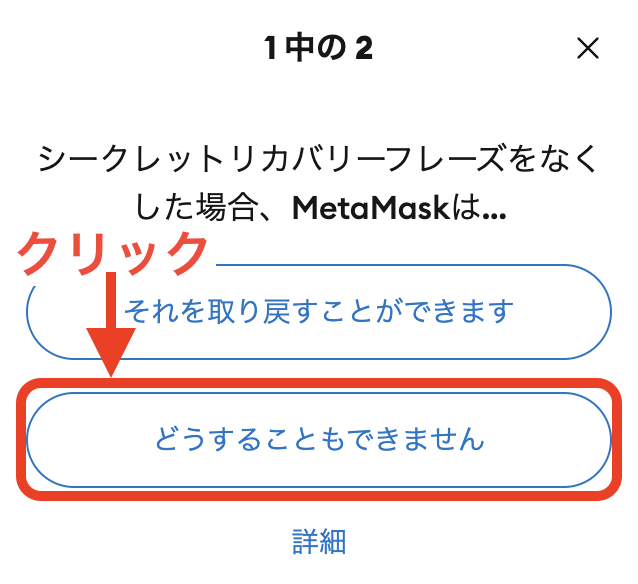
手順5
- クイズ2問目の回答「あなたは騙されようとしています」を選択
- 正解ページで「続行」をクリック
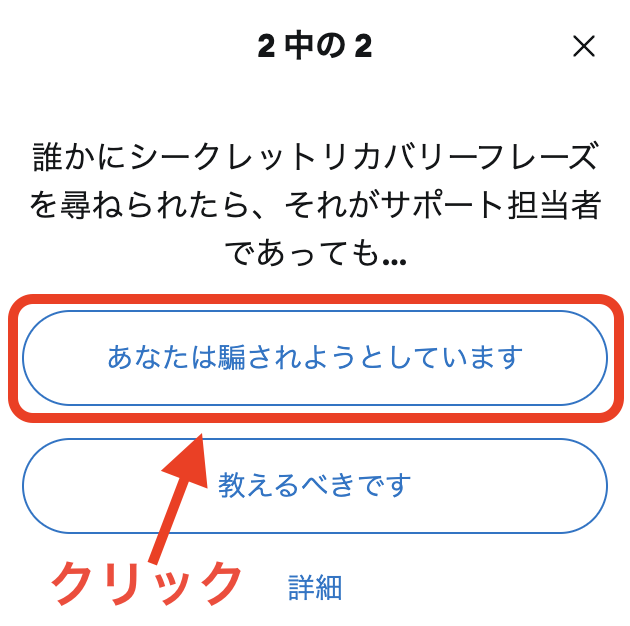
手順6
1. パスワードを入力
2. 「次へ」をクリック
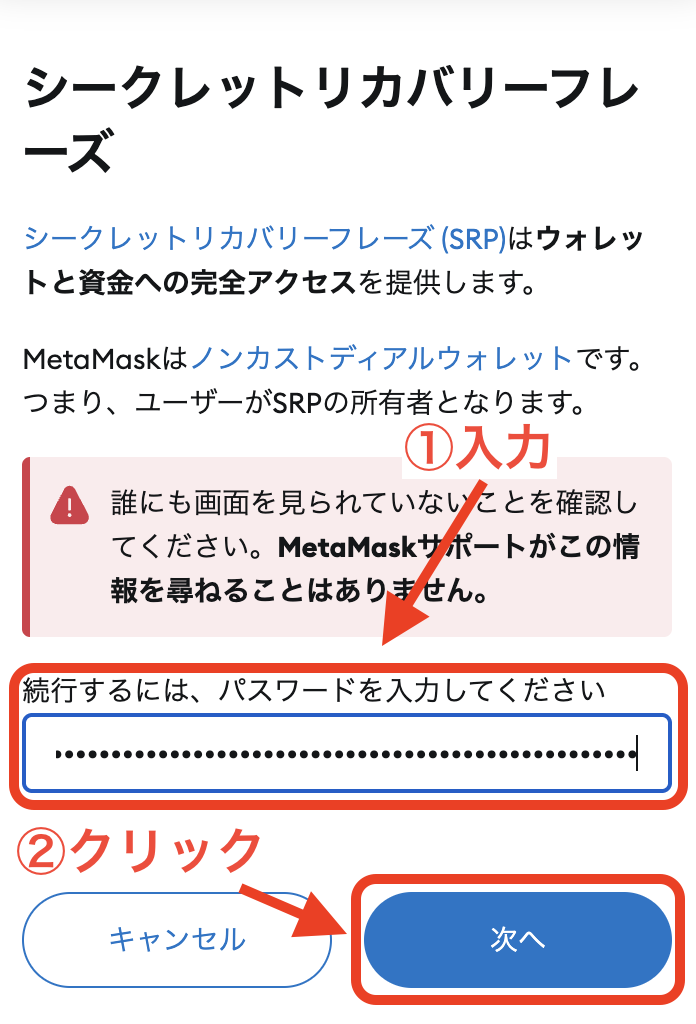
手順7
「長押ししてSRPを表示します」を長押し
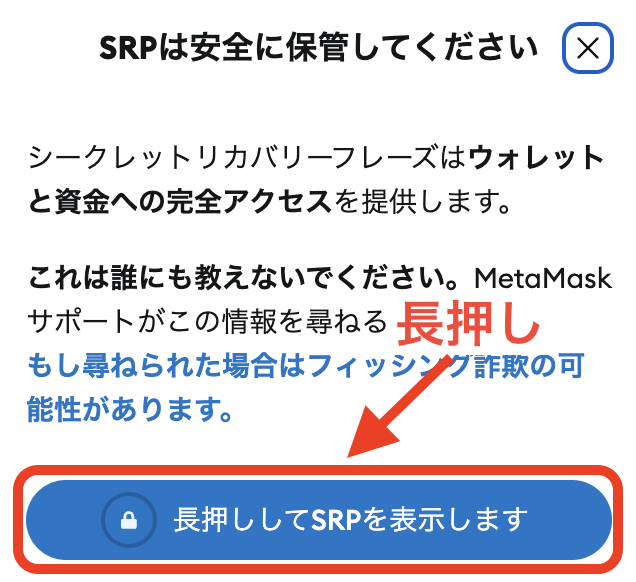
手順8
1. 表示されたシークレットリカバリーフレーズをクリップボードにコピーします。
2. コピーしたら「閉じる」をクリック
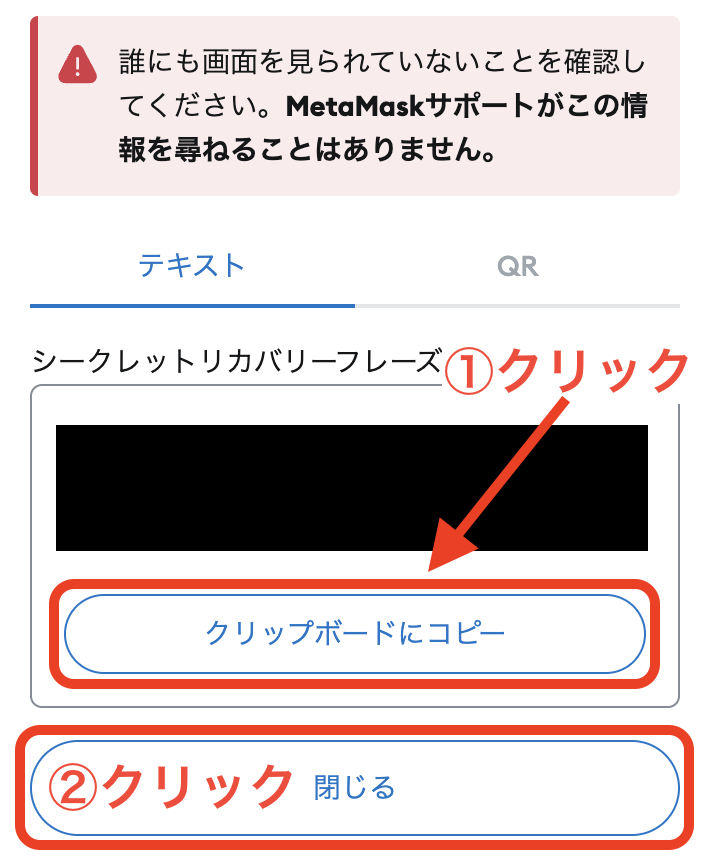
ウォレットアドレスを追加作成する方法
アドレスを追加作成する手順
手順1
「アカウント名」の部分をクリック
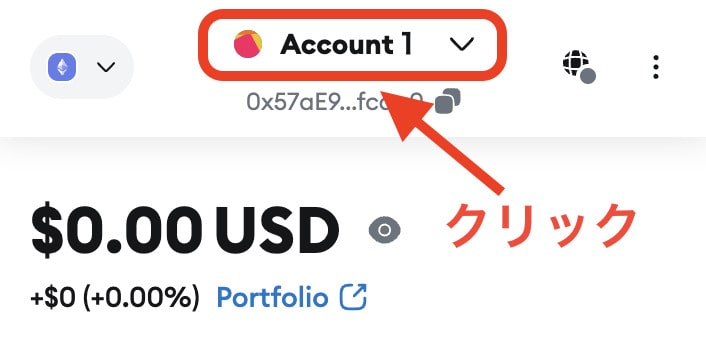
手順2
「アカウントまたはハードウェアウォレットを追加」をクリック
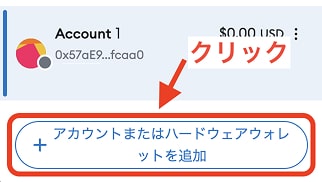
手順3
「+新しいイーサリアムアカウントを追加」をクリック
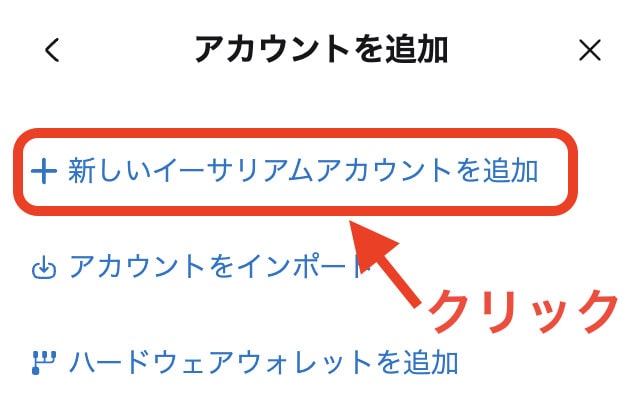
手順4
1. 「アカウント名」に名前を入力
2. 「アカウントを追加」をクリック
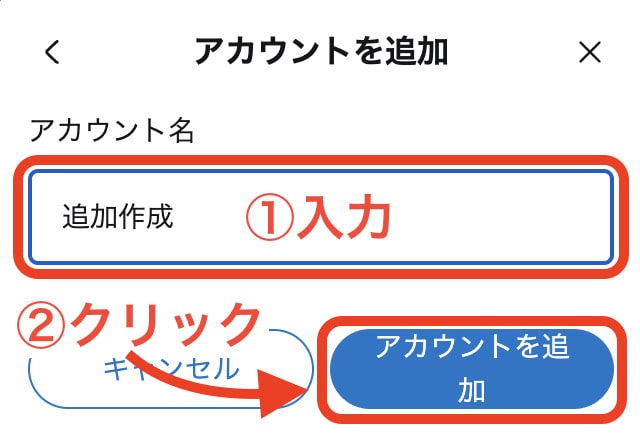
これで追加のウォレットアドレスが作成されました!
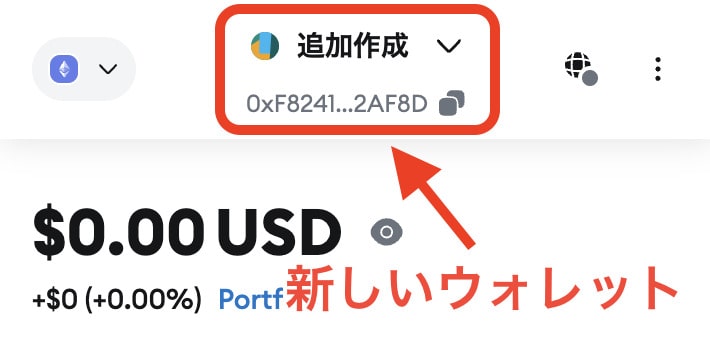
別で作ったウォレットアドレスをインポートする方法
アドレスをインポートする手順
手順1
「アカウント名」の部分をクリック
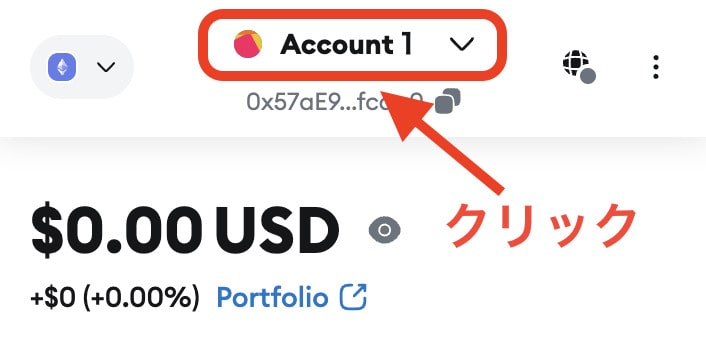
手順2
「アカウントをインポート」をクリック
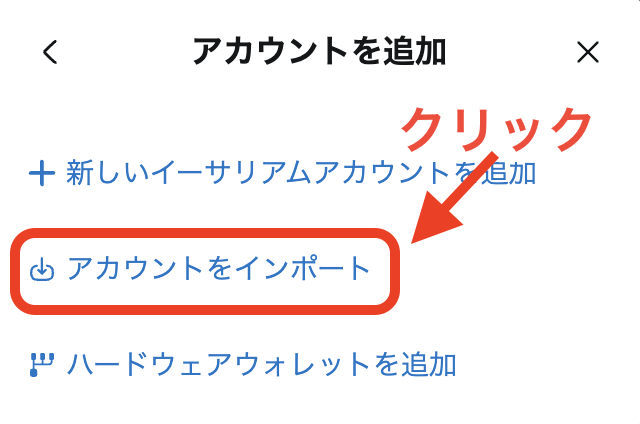
手順3
1. 秘密鍵( プライベートキー)を入力
2. 「インポート」をクリック
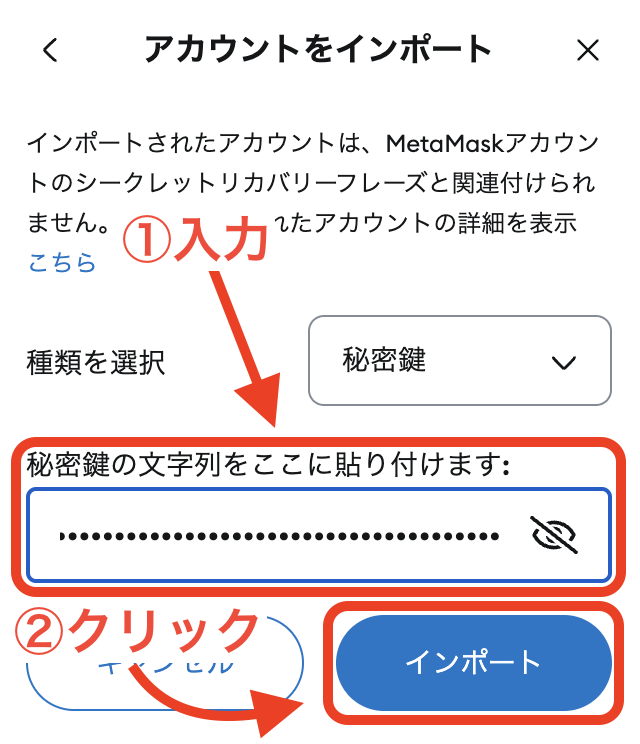
これでインポートが完了です。
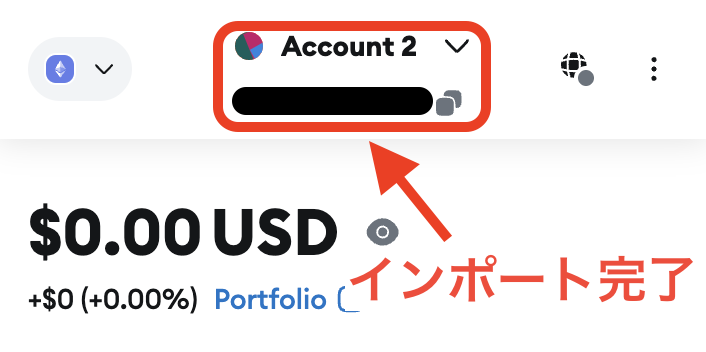
ウォレットの名前を変更する方法
ウォレットの名前は好きな名前に変更できます。複数ウォレットを管理する場合は区別がつきやすくなり効率が上がります。
名前を変更する手順
手順1
1. 右上の3つの黒点をクリック
2. プルダウンの中の「アカウントの詳細」をクリック
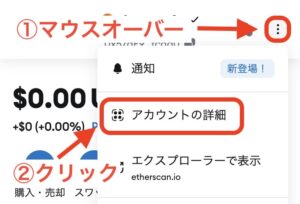
手順2
鉛筆マークをクリック
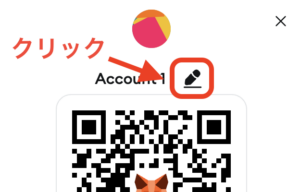
手順3
1. 名前を入力する
2. 入力が終わったらチェックマークをクリック、もしくはEnterを押す
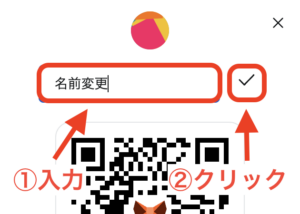
これで新しい名前に変更されました!
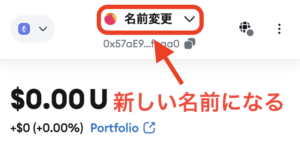
まとめ:メタマスクとは何かを理解してアドレスを生成しよう
メタマスクは仮想通貨の財布であり、様々なプロジェクトを触れていく上で必須のツールです。
そして管理者は自分自身で、秘密鍵やシークレットリカバリーフレーズを漏洩した場合は資産を失ってしまうリスクがある事を理解するのが大事です。
セキュリティに関する知識力を高めて、自分の財布をしっかり守りましょう!
メタマスクが必要な理由
- セキュリティの向上
- 所有権の明確化
- 分散型アプリケーション(DApps)との接続
- 手数料の節約
